Download PDF
Download page 経時的なメトリックデータの精度.
経時的なメトリックデータの精度
コントローラのメトリックは、さまざまな期間、つまり精度によって表示できます。
メトリックの生成とタイムゾーンの差異
分散システムでは、コントローラが収集するメトリックはタイムゾーンがばらばらである可能性があります。
エージェントは、コントローラにメトリックを送信する前に、そのメトリックに関連付けられた時間を、その地域に適した UTC(協定世界時)オフセットを適用して正規化します。
コントローラ UI では、すべての時間がコントローラを使用するユーザの現地時間で表示されます。現地時間を表示するため、ブラウザを実行しているデバイスで構成されているユーザのタイムゾーンに、UTC 時間を表示するために必要なオフセットが UI によって適用されます。
UI で使用されるタイムゾーンはローカル環境から取得され、コンピュータのシステム時間を変更しない限り変えることはできませんが、UI ユーザごとに時間表示の形式を変えることはできます。これについては、「ユーザー設定」で説明されています。
コントローラ UI にはローカルシステム時刻で時刻が表示されますが、AppDynamics によって生成された特定のタイムスタンプはコントローラのシステム時刻を反映しています。これには、たとえば、コントローラのシステム時刻を示す、通知メッセージのイベントタイムスタンプが含まれます。
SaaS コントローラではシステム時刻として太平洋標準時(PT)を使用します。
メトリックデータの精度
メトリックデータの保持および削除
メトリックデータは、次に従って保持および削除されます。
- 8 日を過ぎると、1 分精度のデータは削除されます。
- 365日を過ぎると、1時間精度のデータは削除されます。
メトリックデータは、次に従って保持および削除されます。
- 4 時間を過ぎると、1 分精度のデータは削除されます。
- 48 時間を過ぎると、10 分精度のデータは削除されます。
- 365日を過ぎると、1時間精度のデータは削除されます。
ロールアップされたデータのグラフ表示
ご使用の環境によっては、AppDynamicsは毎分、数百、数千、または数万にも及ぶメトリック値を測定します。これらの結果を長期にわたり有益な形で表示するために、AppDynamics は、どのくらい前にメトリックが測定されたかに基づいて、一定間隔(1 分、10 分、1 時間間隔など)でデータをロールアップします。
コントローラ UI 全体のグラフでは、チャート上のポイントにカーソルを合わせると、そのポイントによって表される間隔に測定されたメトリックデータの値を取得できます。ポイントは、間隔の開始を表します。間隔の長さは、選択された時間範囲によって異なります。管理者レベルのユーザは精度ごとにデータの保持期間を調整できますが、上記のデフォルト値よりも長い期間データを保持することは、基本的に推奨されません。デフォルト設定は次のとおりです。
ロールアップされたデータのグラフ
8 日までは、データは 1 分ごとにロールアップされ、最小 1 分精度で表示されます。グラフには、「メトリックデータの保持」で前述したように、1、2、5、10、20、30、60 分、および 60 の倍数(120、180、240 など)の分数の間隔でデータが表示されることがあります。粒度が 1 に設定されると、グラフ上の各ポイントは 1 分の間隔を表し、また、1 分間の始点を示しています。つまり、粒度が 1 に設定されている場合、5:00 AM のポイントに表示されるデータは、5:00 AM から 5:01 AM の 1 ミリ秒前までに測定された値を示します。粒度が 2 に設定されている場合、グラフ上の各ポイントは 2 分間隔を表し、5:00 AM のポイントに表示されるデータは、5:00 AM から 5:02 AM の 1 ミリ秒前までに測定された値を表します。
8 日を過ぎると、データは 1 時間ごとにロールアップされ、最小 1 時間精度で表示されます。グラフには、「メトリックデータの保持」で前述したように、60 の粒度、および 60 の倍数(120、180、240 など)の分数の粒度でデータが表示されることがあります。粒度が 60 に設定されると、グラフ上の各ポイントは 1 時間の間隔を表し、また、1 時間の始点を示しています。つまり、粒度が 60 に設定されている場合、5:00 AM のポイントに表示されるデータは、5:00 AM から 6:00 AM の 1 ミリ秒前までに測定された値を示します。粒度が 120 に設定されている場合、グラフ上の各ポイントは 2 時間間隔を表し、5:00 AM のポイントに表示されるデータは、5:00 AM から 7:00 AM の 1 ミリ秒前までに測定された値を表します。
365日を過ぎると、1時間精度のデータは削除されます。
- 4 時間までは、データは 1 分ごとにロールアップされ、最小 1 分精度で表示されます。グラフには、「メトリックデータの保持」で前述したように、1、2、5、10、20、30、60 分、および 60 の倍数(120、180、240 など)の分数の間隔でデータが表示されることがあります。粒度が 1 に設定されると、グラフ上の各ポイントは 1 分の間隔を表し、また、1 分間の始点を示しています。つまり、粒度が 1 に設定されている場合、5:00 AM のポイントに表示されるデータは、5:00 AM から 5:01 AM の 1 ミリ秒前までに測定された値を示します。粒度が 2 に設定されている場合、グラフ上の各ポイントは 2 分間隔を表し、5:00 AM のポイントに表示されるデータは、5:00 AM から 5:02 AM の 1 ミリ秒前までに測定された値を表します。
- 48 時間までは、データは 10 分ごとにロールアップされ、最小 10 分精度で表示されます。グラフには、「メトリックデータの保持」で前述したように、10 分および 10 の倍数(20、30、40 など)の分数の間隔でデータが表示されることがあります。粒度が 10 に設定されると、グラフ上の各ポイントは 10 分の間隔を表し、また、10 分間の始点を示しています。つまり、粒度が 10 に設定されている場合、5:00 AM のポイントに表示されるデータは、5:00 AM から 5:10 AM の 1 ミリ秒前までに測定された値を示します。粒度が 20 に設定されている場合、グラフ上の各ポイントは 20 分間隔を表し、5:00 AM のポイントに表示されるデータは、5:00 AM から 5:20 AM の 1 ミリ秒前までに測定された値を表します。
- 48 時間を過ぎると、データは 1 時間ごとにロールアップされ、最小 1 時間精度で表示されます。グラフには、「メトリックデータの保持」で前述したように、60 の粒度、および 60 の倍数(120、180、240 など)の分数の粒度でデータが表示されることがあります。粒度が 60 に設定されると、グラフ上の各ポイントは 1 時間の間隔を表し、また、1 時間の始点を示しています。つまり、粒度が 60 に設定されている場合、5:00 AM のポイントに表示されるデータは、5:00 AM から 6:00 AM の 1 ミリ秒前までに測定された値を示します。粒度が 120 に設定されている場合、グラフ上の各ポイントは 2 時間間隔を表し、5:00 AM のポイントに表示されるデータは、5:00 AM から 7:00 AM の 1 ミリ秒前までに測定された値を表します。
- 365日を過ぎると、1時間精度のデータは削除されます。
1分間の精度
グラフ上の各ポイントは、1 分間に測定されたすべての値のロールアップを表します。たとえば、AppDynamics が 1 分間に 300 コール分のアプリケーションの応答時間を測定する場合、これらの 300 コールの応答時間の値が平均されて、その分の平均応答時間(ART)が表示されます。チャート上のポイントにカーソルを合わせると、Count の数値は、その 1 分間にメトリックデータが測定された回数を表します。
このグラフは、2:57 〜 2:58 PM の間に応答時間が 140 回測定され、この 1 分間の ART は 889 ms だったことを表しています。

このチャートでは、時間範囲が過去 3 時間に設定されているため、間隔は 1 分間です。1:34 PMのポイントに表示された1分間あたりのエラーの値は、1:34 PMから1:35 PM 1ミリ秒前までの1分間に記録されたエラーの数を示しています。
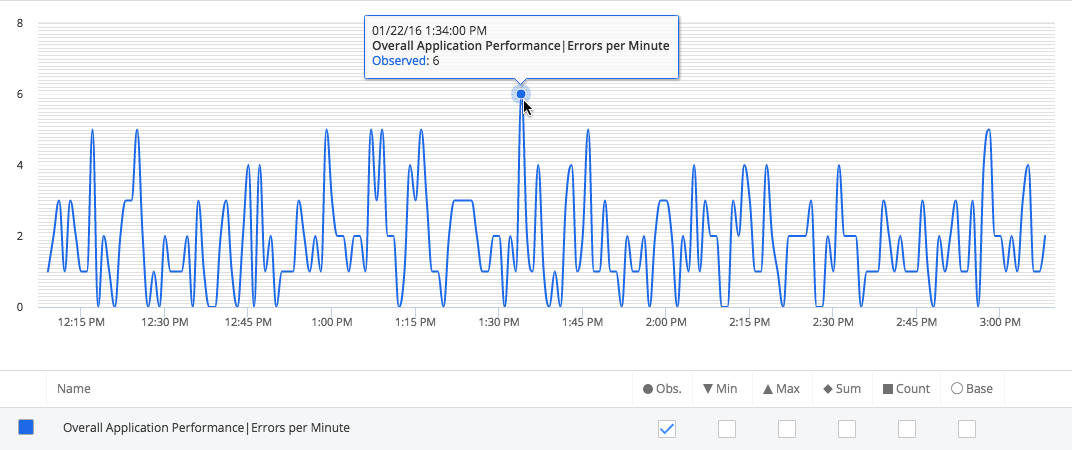
10分間の精度
メトリックデータは 10 分間の精度で表示され、グラフ上の各ポイントはその 10 分間に測定された値のロールアップを表します。
ロールアップ期間の ART は、真の平均を表します。ART はその期間のすべてのリクエストの合計とカウントを集計したものであり、以前のロールアップ粒度で計算された ART を平均したものではありません。
1時間の精度
メトリックデータは 1 時間の精度で表示され、グラフ上の各ポイントはその 60 分間に測定された値のロールアップを表します。
最後の間隔がチャート内に表示される方法
ロールアップされたデータの表示形式が原因で、その期間の最後のインクリメントに対するデータが含まれていないように見えることがあります。しかし、最後のデータポイントはその範囲の最後の間隔を示しています。
たとえば、1時間のデータポイントにロールアップされた日の8 AM〜12 PMに時間範囲を設定した場合、5つのデータポイントが表示されると考えられます。つまり、8 AM、9 AM、10 AM、11 AM、 12 PMの5ポイントです。しかし、実際に返ってくるデータは、8 AM、9 AM、10 AM、 11 AMの4つのデータポイントで構成されます。最初のデータポイントである8:00 AMは、8 AMから9 AMの1ミリ秒前までに収集されたデータを示し、最後のデータポイントである11:00 AMは、11 AMから12 PMの1ミリ秒前までに収集されたデータを示します。このため、グラフの最後のデータポイントは11 AMですが、実際は8 AM〜12 PMのデータが表示されていることになります。
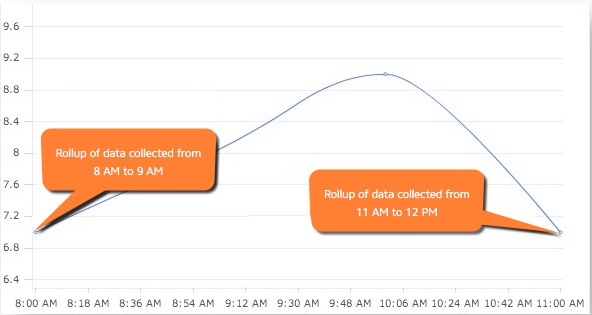
長期時間範囲のチャートの表示
3週間を超える時間範囲の場合、UI内のグラフ(遅延トランザクショングラフなど)には、x軸の時間ポイントとして各月の14日が表示されます。このため、満2か月未満の時間範囲の場合は、その時間範囲に含まれる月の真ん中の日を示すポイントが1つだけ、グラフ上に表示されることになります。
古いデータに関する詳細の表示
10 分または 1 時間のデータしかない期間に発生した問題の詳細を確認するには、AppDynamics でトランザクション スナップショットを介して診断データへのアクセスを提供します。たとえば、3 日前の 2 AM と 3 AM の値が表示されているものの、その日の 2:15 AM に発生し、アラートを受けた問題について詳細を調査する必要があるとします。2 AM から 3 AM の 1 時間のトランザクション スナップショットを表示して、この期間に発生したイベントの詳細を確認します。デフォルトでは、スナップショットは 2 週間保持され、個々のスナップショットをアーカイブできます。「トランザクション スナップショットを使用したビジネス トランザクション パフォーマンスのトラブルシューティング」を参照してください。
Metric Browserでグラフを表示する場合、グラフ内で特定の期間を選択してドリルダウンすると、トランザクションスナップショットやその他の情報を確認できます。詳しくは、「特定の時間範囲でのパフォーマンスの分析」を参照してください。